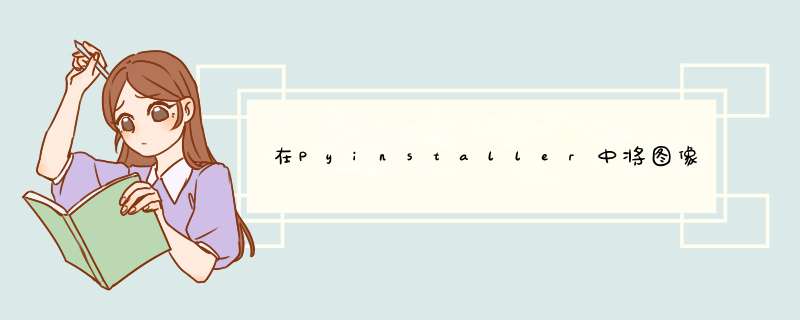
这是我的spec文件(
Collector.spec),用于一个名为的简单python程序
"Collector.py"。
# -*- mode: python -*-a = Analysis(['Collector.py'], pathex=['C:\Users\vijay\Python\Collector'], hiddenimports=[], hookspath=None, runtime_hooks=None)a.datas += [('logo.png','C:\Users\vijay\System\icon\logo.png','DATA')]pyz = PYZ(a.pure)exe = EXE(pyz, a.scripts, a.binaries, a.zipfiles, a.datas, name='Collector.exe', debug=False, strip=None, upx=True, console=False , icon='C:\Users\vijay\System\icon\logo.ico')"a.datas += ...."pyz变量正上方的行包含指向png图像的路径,该图像将显示在我的GUI应用程序的各个窗口中。该
"icon=...."EXE变量内变量集合,保存路径ICO图像将显示在Windows桌面的桌面图标。
您现在可以使用马克斯做了这里在主程序(
Collector.py对我来说)。
这是我的脚本的片段
Collector.py,其中使用了Max的代码:
path = self.resource_path("logo.png")icon = wx.Icon(path, wx.BITMAP_TYPE_PNG)self.SetIcon(icon)现在,当我运行时
pyinstaller Collector.spec,我同时拥有一个桌面图标和一个用于收集器应用程序窗口的图标。
希望这可以帮助!
欢迎分享,转载请注明来源:内存溢出

 微信扫一扫
微信扫一扫
 支付宝扫一扫
支付宝扫一扫
评论列表(0条)